Veeam Backup Repositoryの設定
Veeam Backup Repositoryにバックアップファイルを保存することを選択した場合は、バックアップリポジトリに接続するための設定を指定します。
- ウィザードの[Backup Server]ステップで、バックアップサーバーの設定を指定します。
- ウィザードの[Backup Repository]ステップで、[Veeam Backup Repository]を選択します。
ウィザードの[Backup Server]ステップは、Veeam Backup Repositoryにバックアップファイルを保存することを選択した場合に利用可能です。
ターゲットのバックアップリポジトリを管理するVeeamバックアップサーバーの設定を指定します。
- [Veeam backup server name or IP address]フィールドに、VeeamバックアップサーバーのDNS名またはIPアドレスを指定します。
- Portフィールドに、Veeam Agent for Microsoft Windowsがバックアップリポジトリと通信するためのポート番号を指定します。デフォルトでは、Veeam Agent for Microsoft Windowsはポート10001を使用します。
- [Specify your personal credentials]チェックボックスを選択します。[Username]と[Password]の各フィールドに、このバックアップリポジトリにアクセスする権限のあるアカウントのユーザー名とパスワードを入力します。事前に、対象のVeeamバックアップサーバーによって管理されているバックアップリポジトリの権限が付与されている必要があります。詳細については、「バックアップリポジトリのユーザー権限の設定」を参照してください。
[Specify your personal credentials]チェックボックスを選択しない場合、 <%VAW%>は、製品がインストールされているコンピューターのNT AUTHORITY \ SYSTEMアカウントを使用してバックアップリポジトリに接続します。Veeam AgentコンピューターがActive Directoryドメインに属していると、このシナリオを使用できます。この場合、コンピューターのアカウント(DOMAIN\COMPUTERNAME$)をADグループに追加し、このグループに、バックアップリポジトリに対するアクセス権限を付与することができます。
バックアップリポジトリのアクセス権限を[Everyone]に設定すると、Microsoft Windowsグループの全員(匿名ユーザーを除く)にアクセス権を付与することと同じになります。バックアップリポジトリにこのような権限を設定した場合、ログイン情報の指定を省略することができます。ただし、このシナリオはデモ環境のみでの使用をお勧めします。
|
次の点にご注意ください。
|
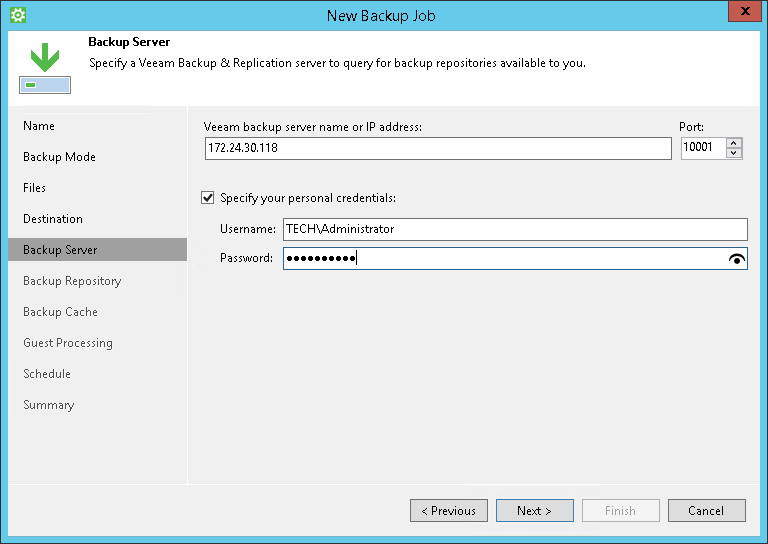
ウィザードの[Backup Repository]ステップは、Veeam Backup Repositoryにバックアップファイルを保存することを選択した場合に利用可能です。
ターゲットバックアップリポジトリの設定を指定します。
- [Backup repository]リストで、作成したバックアップの保存先となるバックアップリポジトリを選択します。[Backup repository]リストには、データを保存する権限を持っているバックアップリポジトリのみが表示されます。
Veeam Agentバックアップの保存には、単純なバックアップリポジトリ、またはスケールアウトバックアップリポジトリを使用できます。
バックアップリポジトリのリストを更新するには、[Backup repository]フィールドの右上隅にある[Refresh]ボタンをクリックします。Veeamバックアップサーバーで特定のバックアップリポジトリに対する権限の設定を変更して、このバックアップリポジトリをNew Backup Jobウィザードに表示する場合に、バックアップリポジトリリストの更新が必要になることがあります。詳細については、「バックアップリポジトリのユーザー権限の設定」を参照してください。
- Not translated .
- Not translated.。
- [無償版およびワークステーション製品エディションの場合] [Keep backups for <N> days (excluding days with no backup)]フィールドで、保存場所にバックアップファイルを保存する日数を指定します。デフォルトでは、 <%VA%>はバックアップファイルを7日間保持します。この期間が終了すると、 <%VA%>は、最も古いリストアポイントをバックアップチェーンから削除します。
詳細については、「製品の無償版およびワークステーションエディションでのバックアップ保持ポリシー」を参照してください。
- [サーバー製品エディションの場合] [Retention policy]フィールドで、バックアップファイルを保存場所で保存するリストアポイントの数または日数を指定します。デフォルトでは、Veeam Agent はバックアップファイルを7日間保持します。
- [restore points]リストアポイントオプションが選択されていて、リストアポイントの数が指定された制限を超えると、<%VA%>はリストアポイントをバックアップチェーンから削除します。
- [days]オプションが選択されていて、指定された期間が終了すると、<%VA%>は、最も古いリストアポイントをバックアップチェーンから削除します。
詳細については、「サーバーエディションでのバックアップ保持ポリシー」を参照してください。
- [ワークステーションおよびサーバー製品エディションの場合] GFS(Grandfather-Father-Son)保持スキームを使用するには、[Keep some periodic full backups longer for archival purposes]チェックボックスを選択して、[Configure]をクリックします。[Configure GFS]ウィンドウで、週次、月次、および年次でフルバックアップを保持する方法を指定します。詳細については、Veeam Backup&Replicationユーザーガイドの「 GFS保持ポリシー」セクションを参照してください。
- バックアップジョブの詳細設定を指定するには、[Advanced]をクリックします。詳細については、「バックアップの詳細設定の指定」を参照してください。
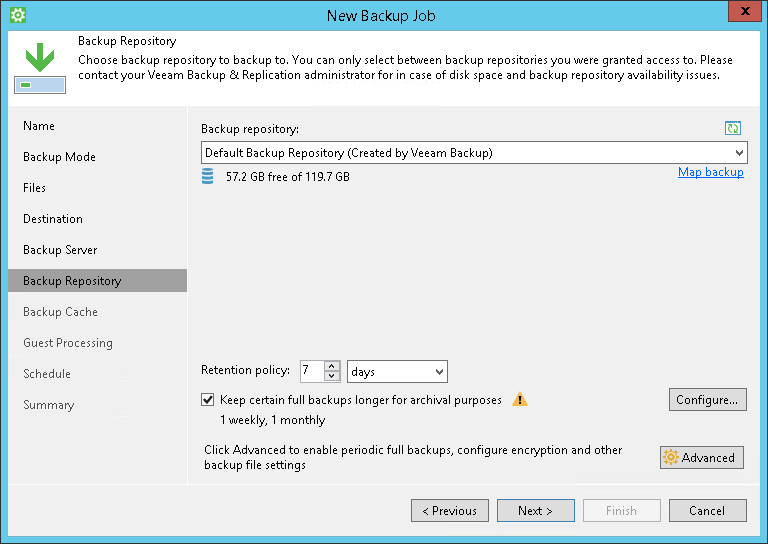
Veeamバックアップリポジトリに保存されている作成済みのバックアップにジョブをマップすることを選択した場合は、次の手順を実行します。
- ジョブを暗号化されたバックアップにマップする場合は、マップする前に<%VBR%>側でバックアップを復号化する必要があります。詳細については、 <%VBR%>ユーザーガイドの「暗号化されたバックアップからのデータのリストア」セクションを参照してください。
- [Map backup]リンクをクリックして、目的のバックアップを選択します。バックアップを見つけるには、 [Select Backup]ウィンドウの下部にある検索フィールドを使用できます。<%VA%>には、リポジトリへの接続に使用されたのと同じアカウントを持つ同じ<%VA%>コンピューターで作成されたバックアップのみが表示されることに注意してください。
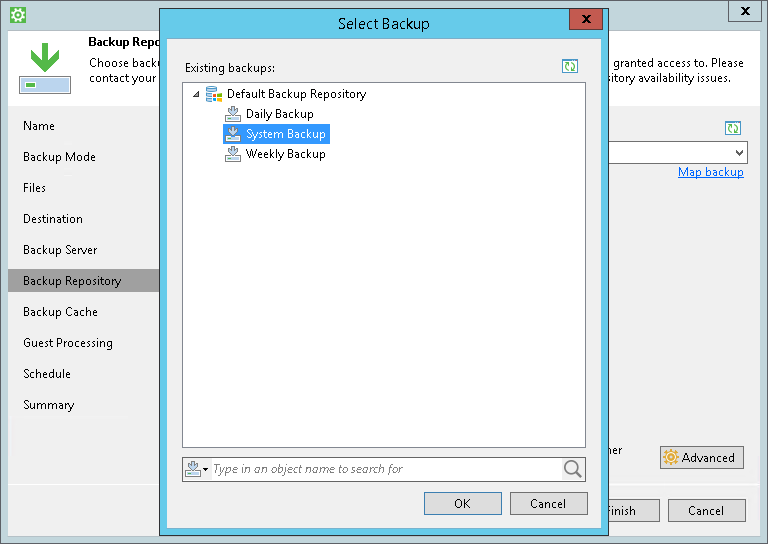
バックアップジョブのマッピングは、バックアップシードの場合に役立ちます。バックアップファイルをシードする場合は、これらのファイルをターゲットの場所の特定のフォルダーに配置する必要があります。Veeamバックアップリポジトリでは、 <%VA%>は次の形式のパスでバックアップをフォルダに保存します。
<path_to_folder> \ <domain_name> _ <user_name> \ <backup_job_name>
この場合:
- <path_to_folder>—Veeamバックアップリポジトリ上のフォルダーへのパス。
- <domain_name>—リポジトリに接続するために指定されたドメイン名。
- <user_name>—リポジトリに接続するために指定されたユーザー名。
- <backup_job_name>—バックアップジョブの名前。
例えば:
C:\ Backup \ TECH_Administrator \ System Backup
Veeamバックアップリポジトリのバックアップシードシナリオの詳細については、このVeeamKBの記事を参照してください。